Senden Sie eine IM in Skype for Business
Instant Messaging (IM) von Skype for Business ist eine effiziente Möglichkeit, sich in Echtzeit und kurzfristig mit Ihren Kontakten zu verbinden. Weniger formell als E-Mail, schneller als ein Telefonanruf – IM ist an Geschwindigkeit und Benutzerfreundlichkeit kaum zu überbieten.

Beginnen Sie ein IM-Gespräch mit einer Person
Suchen Sie die Person, der Sie eine Sofortnachricht senden möchten, indem Sie sie in der Suche oder in Ihrer Kontaktliste finden. Sie finden sie auch in Ihrem Gesprächsverlauf.
Weitere Informationen zum Durchsuchen des Verzeichnisses nach Kontakten finden Sie unter Suchen nach Personen in Skype for Business .
Suchen Sie das Suchfeld auf Ihrer Skype for Business-Kontaktseite direkt unter der Registerkarte Kontakte .
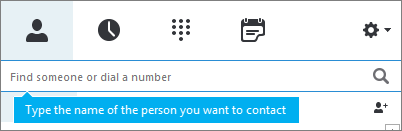
Klicken Sie in das Suchfeld und geben Sie den Gruppennamen ein, nach dem Sie suchen möchten.
Bewegen Sie den Mauszeiger über das Bild in der Kontaktliste und klicken Sie auf das
 Schaltfläche in der Schnellstartleiste.
Schaltfläche in der Schnellstartleiste. Geben Sie Ihre Nachricht unten im Unterhaltungsfenster ein.
Drücken Sie die Eingabetaste auf Ihrer Tastatur, um die Nachricht zu senden. Neben jeder Sofortnachricht sehen Sie ein Bild der Person, die sie gesendet hat. Dies funktioniert sowohl für Einzelgespräche als auch für Konferenzen.
(Optional) Fügen Sie der Konversation andere hinzu, indem Sie ihre Kontaktliste aus Ihrer Kontaktliste in das Konversationsfenster ziehen.
Hinweis: Wenn Sie eine lange Nachricht haben, unterteilt Skype for Business sie in Abschnitte und gibt den Empfängern die Möglichkeit, mehr oder weniger Text zu lesen. Das nennt man eine Geschichte. Sie können ihm sogar einen Titel geben, wenn Sie möchten. Weitere Informationen finden Sie unter Verwenden von Storys in Skype for Business .
Senden Sie eine Sofortnachricht an mehrere Personen gleichzeitig
Gehen Sie wie folgt vor, um eine IM-Konversation mit mehreren Kontakten zu beginnen:
Wenn die Personen, denen Sie die Sofortnachricht senden möchten, als benachbarte Kontakte in Ihrer Kontaktliste angezeigt werden sollen, halten Sie die Umschalttaste gedrückt, während Sie auf die einzelnen Personen klicken. Klicken Sie dann auf die
 neben dem zuletzt ausgewählten Kontakt, geben Sie Ihre Nachricht unten im Konversationsfenster ein und drücken Sie die Eingabetaste.
neben dem zuletzt ausgewählten Kontakt, geben Sie Ihre Nachricht unten im Konversationsfenster ein und drücken Sie die Eingabetaste. Wenn die Personen, denen Sie die Sofortnachricht senden möchten, in der Liste als nicht benachbarte Kontakte angezeigt werden sollen, halten Sie die Strg-Taste gedrückt, während Sie auf die einzelnen Kontakte klicken. Klicken Sie dann auf die
 neben dem zuletzt ausgewählten Kontakt, geben Sie Ihre Nachricht unten im Konversationsfenster ein und drücken Sie die Eingabetaste.
neben dem zuletzt ausgewählten Kontakt, geben Sie Ihre Nachricht unten im Konversationsfenster ein und drücken Sie die Eingabetaste.
Senden Sie eine Sofortnachricht an eine Gruppe
Es gibt mehrere Möglichkeiten, eine IM an eine Gruppe zu senden. Sie können das Unternehmensverzeichnis nach Verteilerlisten oder Microsoft 365-Gruppen durchsuchen und die IM an alle in diesen Gruppen senden. Sie können auch eine IM an eine Gruppe von Kontakten in Ihrer Kontaktliste senden.
Weitere Informationen zu Microsoft 365-Gruppen finden Sie unter Erfahren Sie mehr über Microsoft 365-Gruppen .
Suchen Sie nach einer Gruppe und senden Sie die IM
Suchen Sie das Suchfeld auf Ihrer Skype for Business-Kontaktseite direkt unter der Registerkarte Kontakte .
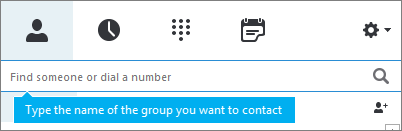
Klicken Sie in das Suchfeld und geben Sie den Gruppennamen ein, nach dem Sie suchen möchten.
Bewegen Sie den Mauszeiger über das Gruppenbild in der Kontaktliste und klicken Sie auf
 Schaltfläche in der Schnellstartleiste.
Schaltfläche in der Schnellstartleiste. Geben Sie Ihre Nachricht unten im Unterhaltungsfenster ein.
Drücken Sie die Eingabetaste auf Ihrer Tastatur, um die Nachricht zu senden.
Senden Sie eine IM an eine Ihrer Kontaktlistengruppen
Klicken Sie mit der rechten Maustaste auf den Gruppennamen in Ihrer Kontaktliste
Klicken Sie auf IM senden .
Geben Sie Ihre Nachricht unten im Unterhaltungsfenster ein.
Drücken Sie die Eingabetaste auf Ihrer Tastatur, um die Nachricht zu senden.
Reagieren Sie auf eine Benachrichtigung über eingehende Nachrichten
Wenn jemand ein neues IM-Gespräch mit Ihnen beginnt, erscheint eine Benachrichtigung auf Ihrem Bildschirm. Führen Sie einen der folgenden Schritte aus:
Um die Nachricht anzuzeigen, klicken Sie auf eine beliebige Stelle im Fotobereich. Geben Sie zum Zurückschreiben den Text in den Texteingabebereich ein und drücken Sie dann die Eingabetaste auf Ihrer Tastatur.
Um die Nachricht abzulehnen, klicken Sie auf Ignorieren . Wenn Sie Outlook verwenden, wird die Nachricht in Ihren Outlook-Posteingang verschoben.
Beginnen Sie ein IM-Gespräch
Senden Sie eine Sofortnachricht von überall dort, wo Sie einen Kontakt sehen.
Klicken Sie in der Chats-Liste auf die Person, mit der Sie eine Unterhaltung beginnen möchten.

Oder klicken Sie in der Kontaktliste auf die Person, mit der Sie ein Gespräch beginnen möchten, und klicken Sie dann auf die Schaltfläche IM
 .
. 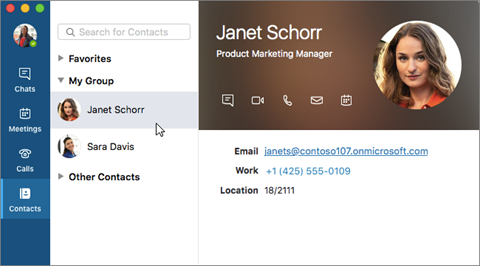
Geben Sie Ihre Nachricht unten im Unterhaltungsfenster ein.

Drücken Sie die Eingabetaste auf Ihrer Tastatur (oder drücken Sie
 ), um die Nachricht zu senden.
), um die Nachricht zu senden.
No comments:
Post a Comment